ມີສອງປະເພດຂອງແຜ່ນ CD ທີ່ທ່ານສາມາດໄຫມ້ກັບ Windows. ຫນ້າທໍາອິດແມ່ນ CD ສຽງ ເຊິ່ງສາມາດຫຼິ້ນໄດ້ໃນສະເຕີຣິໂອລົດ, ລະບົບສຽງບ້ານ/ສະເຕຣິໂອ, ໄດຣຟ໌ຊີດີຄອມພິວເຕີ, ແລະອື່ນໆອີກ. ອັນທີສອງແມ່ນ CD ຂໍ້ມູນ , ເຊິ່ງປົກກະຕິແລ້ວແມ່ນໃຊ້ເພື່ອສໍາຮອງຂໍ້ມູນໄຟລ໌, ແລະໂດຍພື້ນຖານແລ້ວພຽງແຕ່ຫຼິ້ນໃນຄອມພິວເຕີ. ເຄື່ອງຫຼິ້ນ CD ລົດຈຳນວນໜ້ອຍຮອງຮັບຮູບແບບເຊັ່ນ MP3 ດັ່ງນັ້ນເຂົາເຈົ້າຈະສາມາດອ່ານຂໍ້ມູນ CD ໄດ້. ພາຍໃຕ້ສະຖານະການ, ປະຊາຊົນຈໍານວນຫຼາຍມັກຈະໄຫມ້ CDs ສຽງແທນທີ່ຈະເປັນ Data CDs.
CD ສຽງແມ່ນອີງໃສ່ເວລາ. CD ສຽງມາດຕະຖານສາມາດເກັບໄດ້ 80 ນາທີ/700MB. ນັ້ນຫມາຍຄວາມວ່າມັນຈະຮອງຮັບໄດ້ເຖິງ 80 ນາທີຂອງສຽງໃນທາງທິດສະດີ. ຖ້າທ່ານມີໄຟລ໌ສຽງ 100MB ທີ່ເພີ່ມເຖິງ 2h, ທ່ານຍັງສາມາດເຜົາໄຫມ້ແຜ່ນສຽງໄດ້ພຽງແຕ່ 80 ນາທີເທົ່ານັ້ນ. ນັ້ນຄືແນວໃດ?
ເມື່ອທ່ານກໍາລັງເຜົາ CD Audio, ການເຂົ້າລະຫັດຂອງໄຟລ໌ສຽງທັງຫມົດແມ່ນຍັງສອດຄ່ອງກັບຂໍ້ກໍານົດຂອງ CD-DA Red Book (ແຜ່ນສຽງ CD ແມ່ນສຽງທີ່ບໍ່ໄດ້ຮັບການບີບອັດໂດຍສະເພາະ 16-bit stereo LPCM ທີ່ 44.1 Khz). ນັ້ນແມ່ນເຫດຜົນທີ່ວ່າມັນໃຊ້ເວລາແລະຂະຫນາດຜົນຜະລິດມັກຈະມີຂະຫນາດໃຫຍ່ກວ່າຂະຫນາດໄຟລ໌ຕົ້ນສະບັບ.
ໃນບົດຄວາມນີ້, ທ່ານສາມາດໄດ້ຢ່າງວ່ອງໄວຮຽນຮູ້ວິທີການໄຫມ້ເພງກັບ CD ສຽງກ່ຽວກັບ Windows 10, 8/8.1, 7. ສືບຕໍ່ອ່ານ.
ເຜົາເພງໃສ່ CD ສຽງໃນ Windows ດ້ວຍ 3 ຂັ້ນຕອນງ່າຍໆ
BlurayVid DVD Creator
ແມ່ນສາມາດທີ່ຈະໄຫມ້ເກືອບທັງຫມົດໄຟລ໌ສຽງເປັນ CD ສຽງໃນ Windows. ຄຸນະພາບສຽງທີ່ອອກມາແມ່ນສົມບູນແບບໂດຍບໍ່ມີການສູນເສຍຄຸນນະພາບ. ມັນແມ່ນແທ້ງ່າຍດາຍແລະງ່າຍທີ່ຈະນໍາໃຊ້. ນອກນັ້ນທ່ານຍັງຈະພົບເຫັນໂຄງການທີ່ມີຮູບແບບ concise ທີ່ເບິ່ງງາມທີ່ຂ້ອນຂ້າງ. ການເຜົາໄຫມ້ CD ແມ່ນຫນຶ່ງໃນລັກສະນະຂອງຕົນແຕ່ວ່າບໍ່ແມ່ນທັງຫມົດ. ມັນຍັງມີປະສິດທິພາບໃນການຂຽນ Blu-ray / DVD.
ດາວໂຫຼດຟຣີ
ຂັ້ນຕອນທີ 1. ໃສ່ CD-R ຫຼື CD-RW Disc ກັບຂັບຄອມພິວເຕີຂອງທ່ານ
ເປີດແຜ່ນດິດພາຍໃນ/ພາຍນອກຂອງຄອມພິວເຕີຂອງທ່ານ, ແລະຫຼັງຈາກນັ້ນໃສ່ແຜ່ນ CD-R (Compact Disc-Recordable) ຫຼືແຜ່ນ CD-RW (Compact Disc-ReWritable). ເຄື່ອງຫຼີ້ນ CD ສ່ວນໃຫຍ່ສາມາດອ່ານໄດ້ທັງ CD-R ແລະ CD-RW. ເຄື່ອງຫຼິ້ນ CD ເກົ່າອາດຈະໃຊ້ພຽງແຕ່ CD-R ເທົ່ານັ້ນ.
ຂັ້ນຕອນທີ 2. ເປີດ DVD Creator ແລະເລືອກ "CD Burner"
ເປີດຕົວ BlurayVid DVD Creator ໃນ PC ຂອງທ່ານ. ມີ CD / DVD / Blu-ray ເຄື່ອງມືຈໍານວນຫຼາຍທີ່ຈະເລືອກເອົາ. “CD Burner” ແມ່ນອັນທີ່ພວກເຮົາຕ້ອງການໃຊ້.

ຂັ້ນຕອນທີ 3. ເພີ່ມດົນຕີແລະການເຜົາໄຫມ້ເພງກັບ CD ສຽງ
ກົດໄອຄອນໃຫຍ່ຢູ່ກາງເພື່ອເພີ່ມເພງໃສ່ແຜ່ນ CD. ໄຟລ໌ສຽງໃນເກືອບທຸກຮູບແບບສາມາດຖືກນໍາເຂົ້າຢ່າງສໍາເລັດຜົນ.
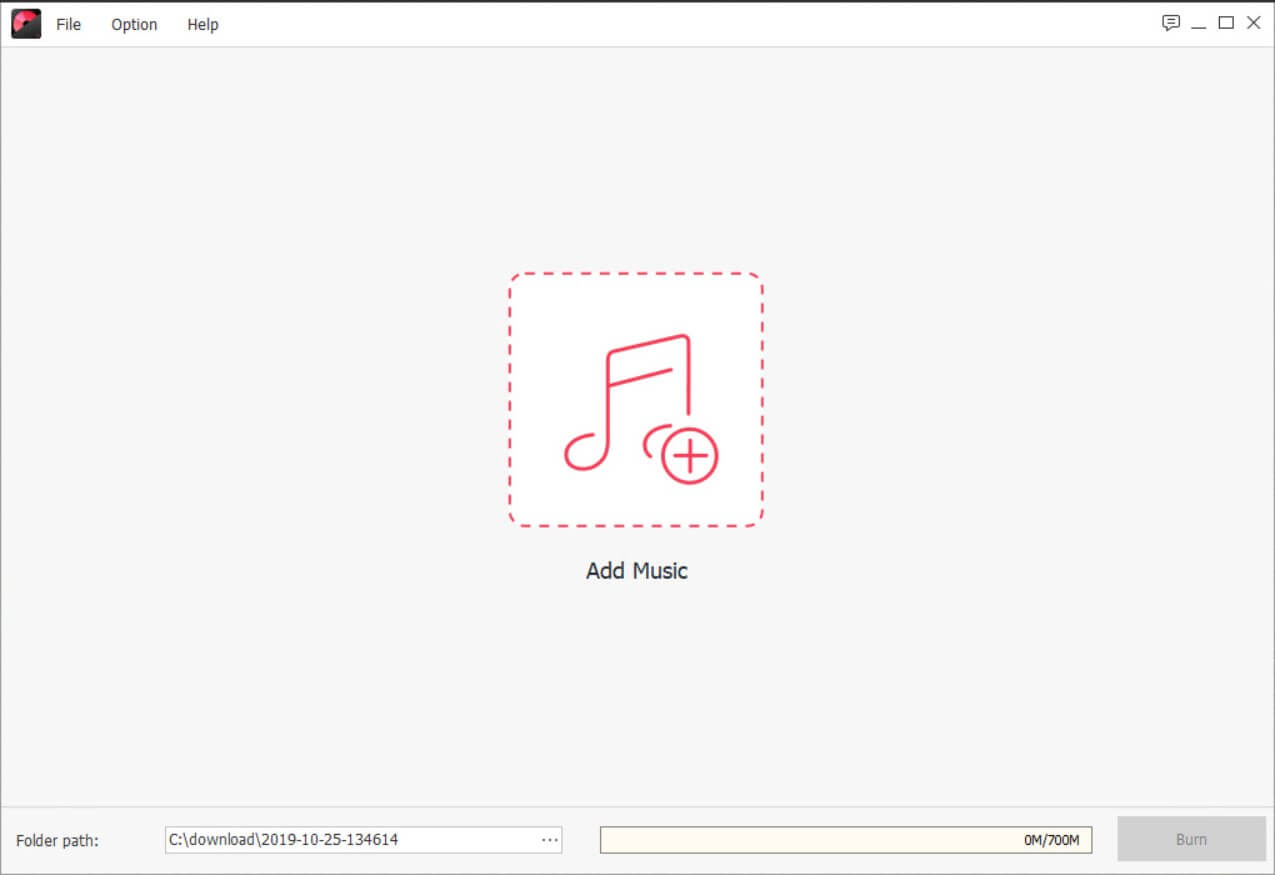
ທ່ານສາມາດລາກເພງເພື່ອປັບລໍາດັບ. ຫຼັງຈາກນັ້ນ, ໃຫ້ຄລິກໃສ່ "ບາດແຜ" ເພື່ອເລີ່ມຕົ້ນການເຜົາໄຫມ້ເພງກັບ CD ສຽງ.

ຂໍ້ມູນຈໍາເພາະ
ຮອງຮັບຮູບແບບໄຟລ໌ສຽງ
ໄຟລ໌ສຽງ Dolby AC3 (*.ac3)
ໄຟລ໌ສຽງ MPEG (*.mp3; *.mp2; *.m4a)
ໄຟລ໌ສຽງ Windows Media (*.wma)
ໄຟລ໌ລະຫັດສຽງຂັ້ນສູງ (*.aac)
ໄຟລ໌ສຽງ Matroska (*.mka)
ຮູບແບບໄຟລ໌ສຽງ interleave (*.aif; *.aiff)
ໄຟລ໌ສຽງທີ່ແທ້ຈິງ (*.ra; *.ram)
ໄຟລ໌ສຽງທີ່ບໍ່ມີການສູນເສຍ (*.wav; *.ape; *.flac)
ໄຟລ໌ສຽງ OGG Vorbis (*.ogg)
ລະບົບປະຕິບັດການທີ່ຮອງຮັບ
Windows 10/8/7/Vista/XP
Mac OS X 10.14, 10.13, 10.12, 10.11, 10.10, 10.9, 10.8, 10.7.
ຂໍ້ຈຳກັດສະບັບທົດລອງ
"CD Burner" ແລະ "CD Converter" ແມ່ນບໍ່ມີຢູ່ໃນສະບັບທົດລອງ. ທ່ານຈະຕ້ອງຊື້ໃບອະນຸຍາດເພື່ອເພີດເພີນກັບຜົນປະໂຫຍດຂອງສະບັບເຕັມ. ສະບັບທົດລອງພຽງແຕ່ສາມາດໄຫມ້ DVD / Blu-ray ແຜ່ນທີ່ມີ watermark.
ຖ້າທ່ານຕ້ອງການພຽງແຕ່ເຄື່ອງຂຽນ CD, ມີບາງເຄື່ອງມືຟຣີທີ່ເຮັດວຽກຢູ່ໃນ Windows 10, Windows 8, ແລະ Windows 7.
BlurayVid DVD Creator
ພວກເຮົາແນະນໍາຂ້າງເທິງແມ່ນທາງເລືອກທີ່ຈ່າຍ. ມັນບໍ່ພຽງແຕ່ເປັນຊອບແວການເຜົາໄຫມ້ CD ແຕ່ຍັງເປັນຜູ້ສ້າງ Blu-ray / DVD ທີ່ມີອໍານາດ. ມັນຊ່ວຍໃຫ້ທ່ານສ້າງດີວີດີ homemade ເຮັດໃຫ້ປະລາດໂດຍບໍ່ມີການຫຼາຍ. ຍິນດີຕ້ອນຮັບດາວນ໌ໂຫລດແລະມີການພະຍາຍາມໃນ PC ຂອງທ່ານ.
ດາວໂຫຼດຟຣີ
ຊື້ມັນດຽວນີ້

